外部DLL不要で対応形式の多い圧縮解凍ツール「Lhaplus」
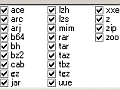 OSのインストールや再セットアップ直後に入れなければ始まらない、あって当たり前の存在になっている解凍ソフト。最近ではzipやlzhなどをフォルダとして認識してくれるOS機能もあるが、rarやace、tarなどの圧縮形式には対応していない。今回はそういったメジャーどころからマイナーな圧縮形式まで広くカバーしているアーカイバソフト「Lhaplus」を紹介しよう。
OSのインストールや再セットアップ直後に入れなければ始まらない、あって当たり前の存在になっている解凍ソフト。最近ではzipやlzhなどをフォルダとして認識してくれるOS機能もあるが、rarやace、tarなどの圧縮形式には対応していない。今回はそういったメジャーどころからマイナーな圧縮形式まで広くカバーしているアーカイバソフト「Lhaplus」を紹介しよう。
Lhaplus(ラプラス)はここ数年フリーのアーカイバソフトとしてトップの人気をひた走る超定番のアーカイバソフト。特徴としては数多くの形式に対応した解凍・圧縮機能が備わっている上、別途外部DLLをダウンロードする必要がないという点、そしてファイルの右クリックメニューに解凍/圧縮を実行できるメニューを追加できる点、ファイル解凍後の処理などを細かく設定できる点などが挙げられる。
またパスワード文字数、文字種を指定してのzipパスワード検索機能、破損しているzipファイルの解凍可能な部分だけを解凍してくれる機能も備わっており、初級者から上級者までオススメできるアーカイバに仕上がっているのだ。
■ Lhaplusの基本設定
作者サイトよりファイルをダウンロード。最新バージョンは1.57だ。
ダウンロードした「lpls157.exe」を実行する。インストール先などを設定したら終了だ。
インストールが終わると初期設定画面が表示される。デスクトップにショートカットを作っておくとドラッグ&ドロップで解凍・圧縮が行える。また、ファイルを右クリックしたときに1つ、または複数のファイルを解凍・圧縮できるコンテキストメニューもここで設定できる。ファイル関連付けもお忘れなく。
プログラムメニューかデスクトップからLhaplusを再度開き、最低限の設定を行う。まず右下の「詳細設定ボタン」を押す。
「解凍設定1」の解凍先フォルダは、解凍先を指定しておいたほうがデスクトップも散らからず使いやすい。解凍フォルダをランチャやデスクトップから開けるようにしておくといい。フォルダの自動生成は「ファイルが1つの場合は作成しない」がオススメ。
「解凍設定3」では、「アーカイブファイルを削除する」(確認を行う)がオススメ。ネットからダウンロードしたアーカイブをそのまま解凍するときにゴミが出ないぞ
アーカイブ変換は圧縮ファイル→異なる形式の圧縮ファイルに変換してくれるユーティリティ。圧縮ファイルを渡した相手が「解凍できないよー」なんて時、解凍→圧縮しなおす必要がない
zipパスワード検索画面。「探索するZIPファイル」の「...」をクリックしてファイルを選択するか、フォーム部分にファイルをドラッグ&ドロップすることでファイルを指定。文字種を指定して「開始」をクリックするとパスワードを検索してくれる。
パスワードを解析した結果。総当たりで検索しているので、5文字程度ならばすぐに探し当ててくれる
■ 破損したzipファイルをできるだけ解凍
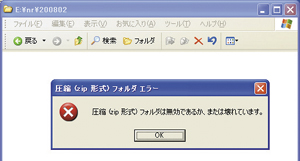 多くの解凍ソフトでは、途中までしか保存されていないZIPファイルを開こうとしても、このようなエラーが表示されるだけで、全く解凍できない。
多くの解凍ソフトでは、途中までしか保存されていないZIPファイルを開こうとしても、このようなエラーが表示されるだけで、全く解凍できない。
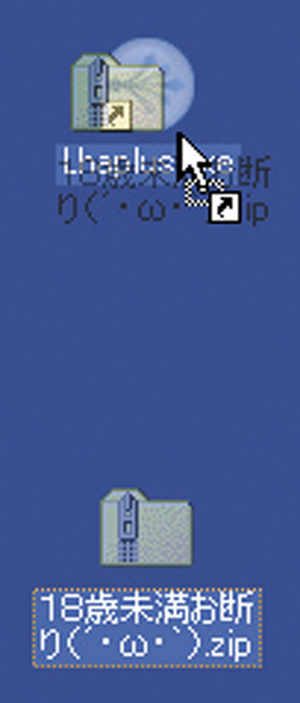 あきらめずに、Lhaplusで解凍してみよう
あきらめずに、Lhaplusで解凍してみよう
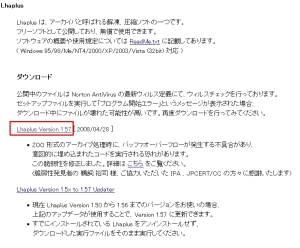
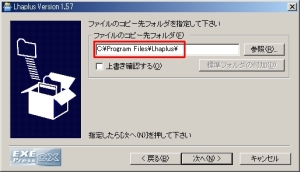
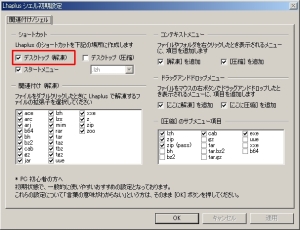
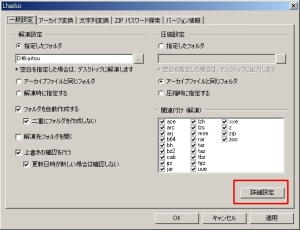
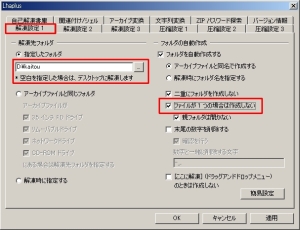
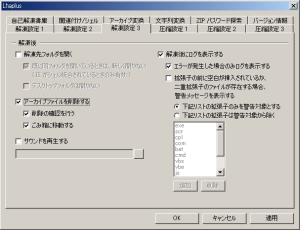
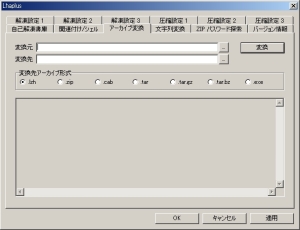
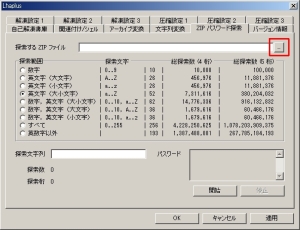
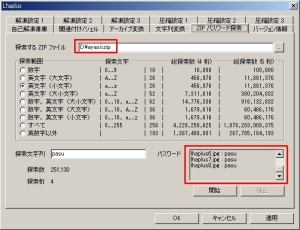
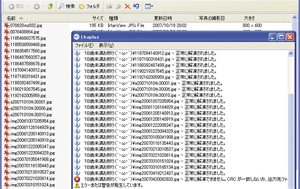
 全世界1,000万以上ダウンロード超え!水分補給サポートアプリ最新作『Plant Nanny 2 - 植物ナニー2』が11/1より日本先行配信開始中
全世界1,000万以上ダウンロード超え!水分補給サポートアプリ最新作『Plant Nanny 2 - 植物ナニー2』が11/1より日本先行配信開始中 たこ焼きの洞窟にかき氷の山!散歩を習慣化する惑星探索ゲーム『Walkr』がアップデート配信&6/28までアイテムセール開始!
たこ焼きの洞窟にかき氷の山!散歩を習慣化する惑星探索ゲーム『Walkr』がアップデート配信&6/28までアイテムセール開始! 【まとめ】仮想通貨ビットコインで国内・海外問わず自由に決済や買い物ができる販売サイトを立ち上げる
【まとめ】仮想通貨ビットコインで国内・海外問わず自由に決済や買い物ができる販売サイトを立ち上げる 外部DLL不要の定番圧縮解凍ツール「Lhaplus」
外部DLL不要の定番圧縮解凍ツール「Lhaplus」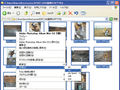 秘蔵写真を友達に見せてたら、「ZIPでくれッ」と言われた。これって何の暗号?
秘蔵写真を友達に見せてたら、「ZIPでくれッ」と言われた。これって何の暗号? 友達からメールに添付されて送られてきたLZHという拡張子のファイルが開かない
友達からメールに添付されて送られてきたLZHという拡張子のファイルが開かない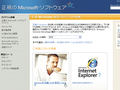 LZHを解凍するのがウザい ZIPみたいにダブルクリックで開けない?
LZHを解凍するのがウザい ZIPみたいにダブルクリックで開けない? LZHという拡張子のファイルの開き方が分からない。
LZHという拡張子のファイルの開き方が分からない。 MSの「Virtual PC」最新版でゲームパッチなどを安全に起動
MSの「Virtual PC」最新版でゲームパッチなどを安全に起動
